Window下JDK配置环境变量
下面是Window下JDK配置环境变量的步骤:
1、找到系统环境变量面板
打开“控制面板”
点击“系统和安全”选项
点击“系统”选项
点击“高级系统设置”选项
点击“高级”选项
点击“环境变量”按钮
找到系统变量选卡
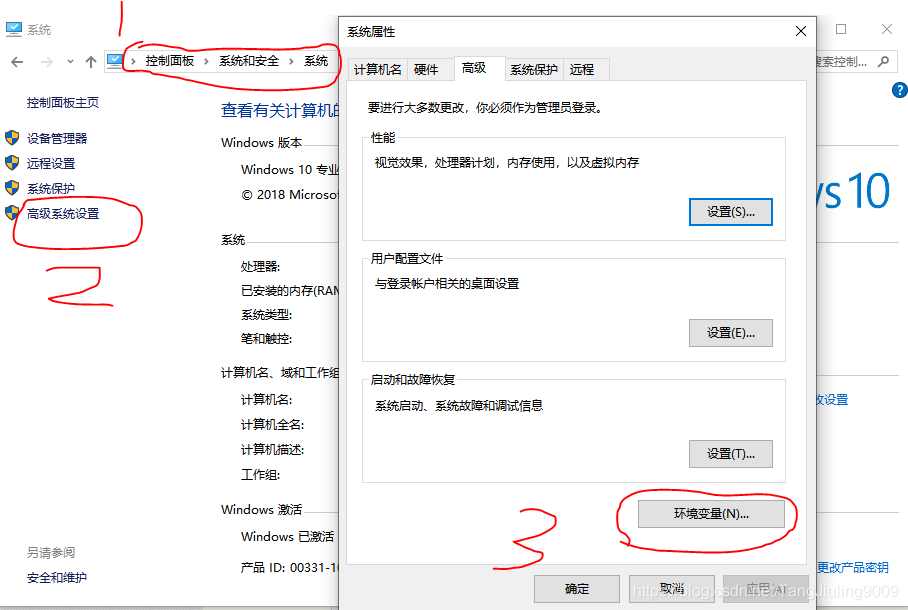
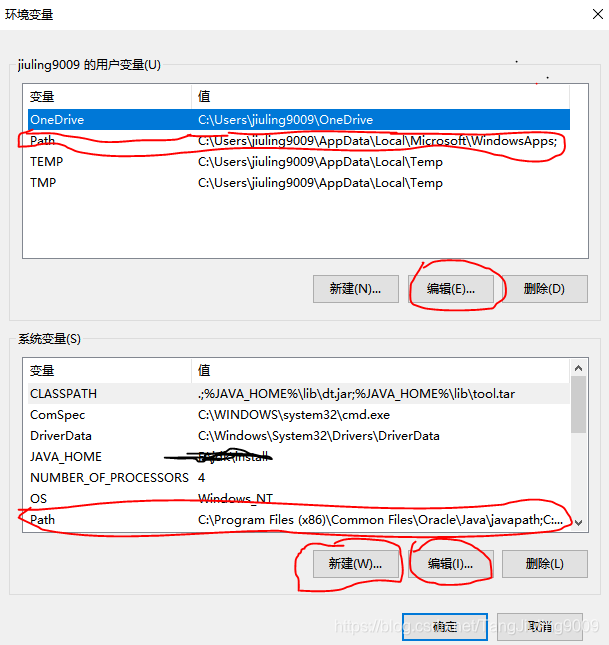
2、JAVA_HOME设置
点击“新建”按钮(如果已经存在的话就直接编辑)
“变量名”输入“JAVA_HOME”
“变量值”输入JDK安装路径
点击“确定”按钮
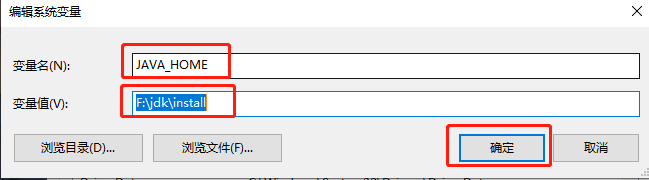
3、CLASSPATH设置
点击“新建”按钮(如果已经存在的话就直接编辑)
“变量名”输入“CLASSPATH”
“变量值”输入“.;%JAVA_HOME%\lib\dt.jar;%JAVA_HOME%\lib\tools.jar”
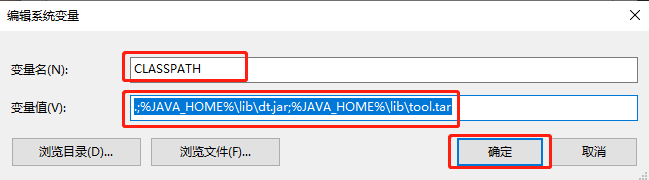
4、Path设置
选中“Path”变量
点击“编辑”按钮,弹出变量编辑框
点击“新建”按钮,或者直接在最后选中追加
输入“%JAVA_HOME%\bin;”
再次输入“%JAVA_HOME%\jre\bin;”
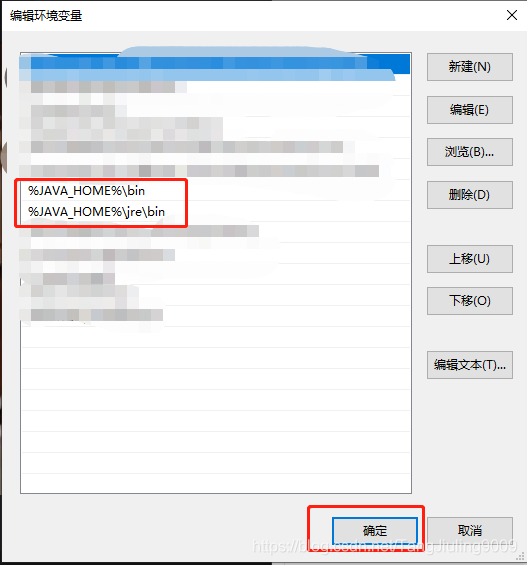
5、测试是否配置成功
按“win+r”组合键,弹出运行窗口
在窗口中输入“cmd”,按“回车键”,打开命令提示符窗口
输入“java -version”
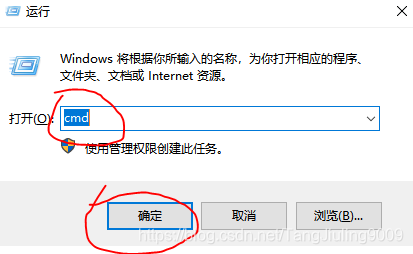
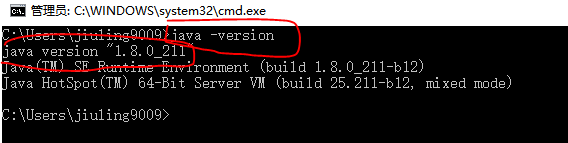







 本文详细介绍了在Windows系统下如何正确配置JDK环境变量,包括JAVA_HOME、CLASSPATH和Path的设置步骤,以及如何测试配置是否成功。
本文详细介绍了在Windows系统下如何正确配置JDK环境变量,包括JAVA_HOME、CLASSPATH和Path的设置步骤,以及如何测试配置是否成功。
















 1019
1019

 被折叠的 条评论
为什么被折叠?
被折叠的 条评论
为什么被折叠?








